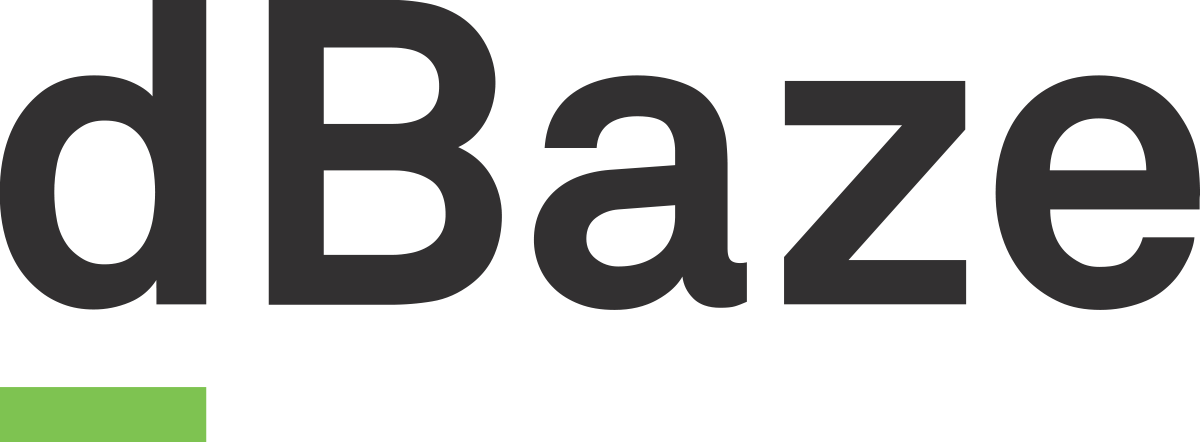Meine Stunden & Absenzen
Stundenblatt
Über «My Time & Expenses» gelangst du auf das aktuelle Stundenblatt (es wird wenn nötig automatisch generiert, wenn bei deinem User ein gültiger Vertrag hinterlegt ist).
Du siehst hier die berechnete Sollarbeitszeit, die effektiv eingegebenen Stunden, die bezahlten Stunden aus Absenzen, total bezahlte Stunden und die Überzeit des Stundenblatts.
Um auf den Arbeitsvertrag und andere Stundenblätter zu gelangen, klickst du auf den Pfeil zurück oberhalb deines Namens.
Nächste Schritte
Klicke auf ein Datum, um Stunden einzugeben (siehe unten).
¨Über den Reiter Absenzen kannst du einen Absenzenantrag eingeben (siehe unten).
Ist das Stundenblatt vollständig eingegeben, klickst du «OK for Review».
Stundeneingabe
Nach Klick auf ein Datum kannst du einen Stundeneintrag erfassen.
Nächste Schritte
Gib die Arbeitszeiten ein (je nach Arbeitsvertrag die genauen Zeit oder die Anzahl Stunden) sowie den Prozess und das Arbeitspaket. Klicke auf «Add». Die Stunden erscheinen auf den eingegebenen Prozessen und Arbeitspaketen.
Der «Wizard Add Hours» erlaubt die einfache Eingabe mit Tablets und Mobiltelefonen ohne Tastatur.
Mit x gelangst du zurück auf die Übersicht des Stundenblatts.
Eingegebene Stunden eines gewählten Tages.
Absenzenantrag
Du kannst einen Absenzenantrag eingeben in deinem aktuellen Stundenblatt im Karteireiter «Absences» .
Nächste Schritte
Gib die gewünschte Absenz ein und beantrage diese mit «Request». Falls in deinen Benutzerdaten ein Supervisor und/oder Teamlead hinterlegt ist, werden diese per E-Mail automatisch benachrichtigt.
Weiterführende Themen
Hast du Fragen oder Ideen?
Kontaktiere uns unter support@dbaze.com